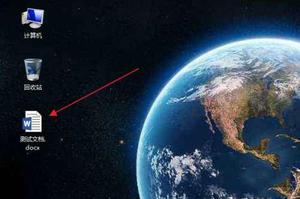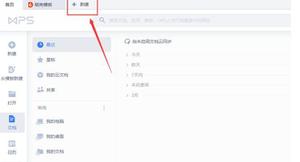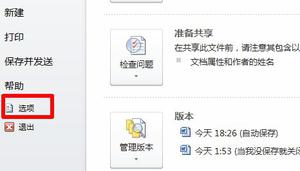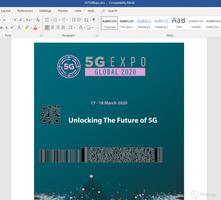如何锁定Word文档并防止编辑
在这里,我们介绍如何锁定 Word 文档以防止编辑、复制和粘贴、打印和共享、防止解锁,以及过期和水印如何帮助控制使用。
如果您要共享包含敏感或机密信息的 Word 文档,最好确保收件人无法编辑、复制或打印该文档。如果未能充分保护或锁定 Word 文档以防止这些操作,可能会导致各种问题:
- 其信息可能通过将其内容复制到新文件或消息传递程序而泄露
- 该信息可能会被恶意方篡改。例如,将银行帐号更改为指向自己的帐户
- 用户可能会编辑文档的字体或布局,使其看起来不专业
- 印刷版可能会故意分发给未经授权的各方,或错误地留给那些不应该接触的人
有多种方法可以锁定 Word 文档,使其无法编辑、打印和复制,但其中许多方法并不有效。在本博客中,我们将讨论锁定 Word 文档时有效和无效的操作,以及可以采取的防止敏感内容被操纵的其他步骤。
如何锁定 Word 文档以防止未经授权的访问
我们在密码保护 Word 文档博客 中广泛介绍了这一点,其中解释了如何使用密码加密 Word 文档。
有关详细信息,请参阅“如何使用密码保护 Word 文档以防止打开”部分。
如何锁定 Word 文档以防止编辑或使其只读
Microsoft Word 恰恰具有一种内置的编辑保护:其“限制编辑”功能或只读模式。这样,您只需单击几下即可对 Microsoft Word 文档进行密码保护或密码锁定,使其免于编辑。
以下是保护或锁定 Word 文档以防止编辑的方法:
- 单击“审阅”>“限制编辑”。
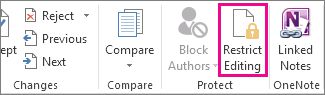
- 在“编辑限制”下,选择“仅允许在文档中进行此类编辑”。确保下拉列表框显示“无更改(只读)”。
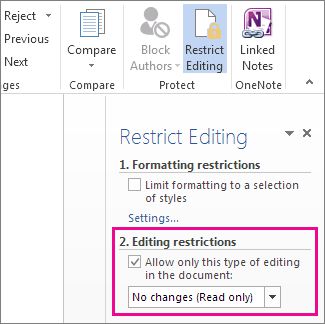
- 在“开始实施”部分中,选择“是”开始实施保护。
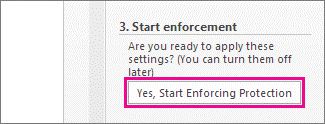
- 在密码框中,键入密码,然后确认。
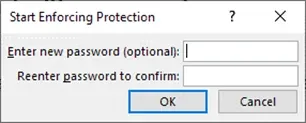
密码是可选的,但如果您不添加密码,任何人都可以单击“停止保护”并编辑文档。
但是,即使您使用密码保护 Word 文档,它也不会使用加密。正如Microsoft Word 密码保护中所述,用户可以通过以下方式破解密码锁定的 Word 文档:将文档打印为 PDF、将其复制并粘贴到另一个文档中,或者将其保存为不同的文档格式,然后转换回 Word。
如何锁定 Word 文档,使其无法在 Office 网页版 中编辑
Office 网页版的编辑限制略有不同,并且不使用密码。以下是如何限制文档的编辑,使其以只读模式打开。
- 选择“文件”>“信息”。
- 选择保护文档。

- 选择“查看”选项卡。
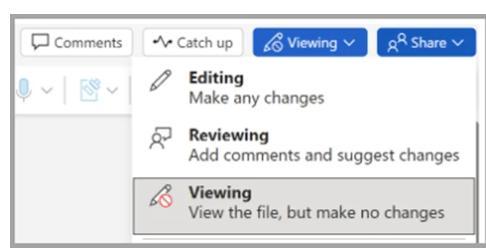
- 选择查看。
限制编辑或只读模式有效吗?
综上所述,内置的编辑保护只是一种基本的只读模式,不适合用于敏感和机密文档。即使您选择“始终以只读方式打开”,它也不会停止打印、复制或另存为。
正如微软承认的那样,它仅对防止意外编辑有用 – “将文档设置为只读并不能阻止某人创建文档的新副本并使用不同的名称或将其保存在不同的位置”。换句话说,无论您是要锁定 Word 中的文本以使其无法编辑,还是限制 Office 或 Office for the Web 中的编辑,这种保护都是毫无价值的。
能否通过加密有效锁定Word文档?
即使加密,也无法有效锁定 .doc 或 .docx 格式的 Word 文档。获得有效保护的最佳方法是将文档导出为 PDF。这将为有效的 PDF DRM 解决方案打开大门,例如 Locklizard Safeguard,它将加密内容并添加编辑限制。
Locklizard 如何保护文档以限制编辑、复制和共享
与 Microsoft Word 的保护不同,Locklizard Safeguard 旨在锁定文档以防止所有类型的编辑、打印和复制。为了实现这一目标,它使用 256 位 AES 加密技术对文档进行加密,并确保它们仅在计算机内存 (RAM) 中解密 – 磁盘上不存在临时解密副本。这可以防止用户绕过保护,因为他们无法篡改文件,包括将其转换为其他格式或提取/注入信息。
当然,授权用户需要一种方法来打开这个加密文件 – 这就是 Locklizard 与典型的基于密码的解决方案的不同之处。Locklizard 使用许可、安全密钥传输和专用安全查看器应用程序的组合将 Word 文档锁定到特定设备。它的工作原理如下:
- 您可以在本地 PC 上将 Word 文档加密为 PDF,选择要应用的任何文档控件(防止屏幕截图、打印等)。
- 编写器应用程序在您基于 Web 的管理系统中创建记录,并将加密的 Word 文档保存到您的 PC。
- 您在管理系统中创建一个用户帐户(或使用电子商务插件自动生成用户)。
- 系统会自动向每个用户发送一封电子邮件,其中包含安全查看器应用程序及其许可证文件的链接。
- 用户安装查看器和许可证文件(通过双击)。该许可证文件已注册到其设备,不能在其他计算机上使用,除非您另有指定。
- 您使用管理系统选择哪些用户可以查看您受保护的文档并通过任何方式分发加密文件。
- 加密的 PDF 只能由已获得查看授权并在其设备上拥有有效许可证的人员打开。用户也将无法复制、编辑、屏幕截图或(取决于您的选项)打印它。
此过程允许您在任何平台上共享文件,同时确信只有授权用户才能查看它们。
如何锁定 Word 文档以防止编辑并防止解锁
您可以使用 Locklizard Safeguard 安全编写器安全地锁定 Word 文档,防止用户解锁或删除保护:
- 打开 Word 文档,然后按“文件 > 导出 > 创建 XPS/PDF 文档”或另存为 PDF。
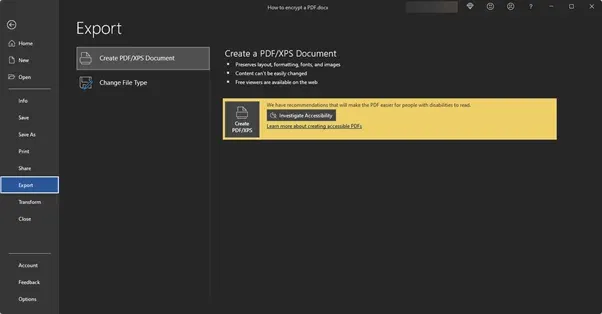
- 在 Windows 文件资源管理器中右键单击 PDF,然后选择“制作安全 PDF”选项。
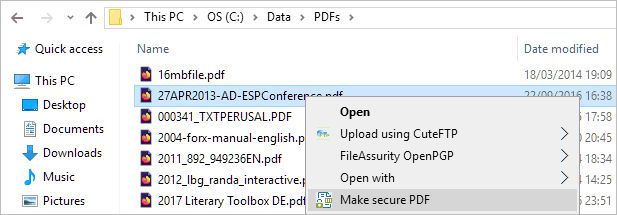
- 通过在 Writer 应用程序中选择您想要添加到文档中的任何控件。例如,如果您想知道如何阻止打印 Word 文档,只需取消勾选“允许打印”即可。
- 按窗口底部的“发布”按钮对其进行加密。发布后,您的文档将以 .pdc 文件格式输出到其源文件夹,您可以安全地共享它,因为您知道没有有效许可证就没有人可以访问它。
锁定的 Word 文档会自动受到保护,防止编辑和复制粘贴,并且无法绕过此操作。但是,您可以通过添加水印和到期日期来为文档添加额外的安全性,如下所述。
如何让Word文档过期
Locklizard Safeguard 允许您根据多种因素使 Word 文档过期。这些包括:
- 自首次开放以来的天数
- 在特定日期
- 多次打开后
- 经过多次打印后
能让原生Word文档过期吗?
尽管其他解决方案(例如 Microsoft Word 插件)可能声称启用文档过期功能,但您必须注意,如果用户可以复制、屏幕截图或打印文档,则对原始文档的访问权限是否已被删除并不重要。只有具有有效复制保护的解决方案才能正确地使文档过期。
当使用 Locklizard Safeguard 加密的 Word 文档过期时,该文件不会被删除,因为文件始终可以复制。相反,访问文档或以其他方式与文档交互的能力被删除。它保持加密状态,用户无法再次解密。
您可以在 Safeguard Writer 应用程序的“到期和有效性”选项卡中找到到期选项。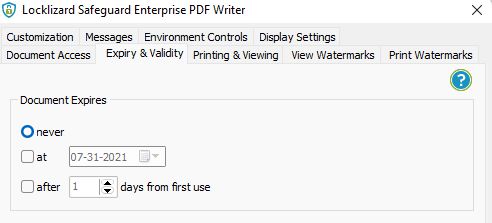
Word文档水印
许多失败主义者会告诉您,尝试保护敏感或机密的 Word 文档是没有意义的,因为您无法阻止某人拍摄屏幕照片。这是无益的、全有或全无的想法。虽然您无法从物理上阻止某人使用移动设备拍摄其屏幕照片,但您可以显着减少他们选择这样做的机会 – 或者至少分享它们。
实现这一目标的主要方法是使用水印。更具体地说,是识别文档使用者的水印。通过在屏幕上清楚地显示某人的名字以及您的安全期望,您可以使他们无法共享图片而不会造成严重后果。当然,您还需要确保他们无法删除水印,否则根本起不到威慑作用。
有两种主要方法可以添加水印并锁定 Word 文档:在 Word 中添加水印并手动键入每个用户的姓名,或者使用 Locklizard 的动态水印功能在打开的文档上自动插入信息。您可以在我们的Word 水印文章中了解如何执行这两项操作。
锁定和保护 Word 文档的最佳方法
通过提供有效的编辑、屏幕截图和复制防护,Locklizard Safeguard 使您的敏感或机密内容不太可能泄露。由于文档被另外锁定到特定设备,用户除了实际向某人展示他们的屏幕之外,没有良好的途径来共享信息。这更容易控制,但仍然不允许信息大量分发。Locklizard Secure Viewers 可防止用户解锁或删除保护,并为您的 Word 文档提供比 Microsoft Word 中提供的安全性更出色的复制保护。
要立即锁定 Word 文档的编辑、打印和复制功能,请免费试用我们的PDF DRM软件15 天。
常见问题解答
为什么我的 Word 文档被锁定?
您的 Word 文档已被锁定,因为分发该文档的人不希望您访问其内容。如果您认为文档被意外锁定,您应该联系文档所有者。
为什么我的 Word 文档被锁定而无法编辑?
您的 Word 文档被锁定以进行编辑(只读),因为分发该文档的人不希望您编辑其内容,无论是有意还是无意。
加密的 Word 文档有多安全?
这取决于所使用的加密类型以及解密的实现方式。例如,当您使用密码加密 Word 文档时,该密码可以轻松地与未经授权的用户共享,以允许他们解密和查看该密码。此外,仅加密只能在文档传输和静止时保护文档,而不能在使用期间保护文档。
如果要安全地加密 Word 文档,应使用不依赖密码的加密方法。将其与DRM 解决方案配对,以确保内容仅在内存中解密,并且无法通过其他方式提取内容。
如何解锁或打开锁定或加密的 Word 文档?
如果没有密码,您将无法解锁、解密或打开锁定的 Word 文档。如果您忘记了密码,可以使用Advanced Office Password Recovery或类似工具来恢复密码。如果加密密码不是很强(即简短、简单的字典单词等),解锁受保护的 Word 文档将很快实现。
如何解锁已锁定的 Word 文档以供编辑?
如果它受 Microsoft Word 保护,您可以通过将其另存为其他文件格式、打印为 PDF 或将内容复制并粘贴到新文档中来解锁锁定的 Word 文档。
使用 DRM 解决方案(例如 Locklizard)锁定的 Word 文档无法解锁以进行编辑。如果您想编辑未受保护的文件,则必须向发布者的管理员询问该文件。
如何创建带有可编辑字段的锁定 Word 文档?
有效锁定 Word 文档但仍使其可填写或允许数据输入的唯一方法是将其另存为 PDF,然后使用 Locklizard Safeguard 对其进行保护。虽然Word中的“限制编辑”功能确实有一个仅启用表单填写的选项,但这种保护很容易绕过,用户可以轻松修改文档的其他部分。
Locklizard 使您能够锁定表单,以便只能编辑可填写的字段,而无法更改表单布局和内容的其余部分。请参阅安全 PDF 表单提交。
如果您只想锁定某个段落,使其无法在 Word 中编辑,该怎么办?
目前无法加密或锁定特定段落以防止在 Word 中编辑或保护 Word 文档的某些部分。最好的选择可能是截取文本屏幕截图并将其作为图像插入,然后使用 DRM 保护整个文档,以确保用户无法截取文本并通过 OCR 工具对其进行编辑。
Microsoft Word 保护如何工作?
Microsoft Word 有两种类型的密码保护:一种是使用密码加密来防止打开(称为“用密码加密”),另一种是停止编辑(“限制编辑”)。
如果密码选择又长又复杂,则使用密码加密选项可以阻止黑客拦截和访问您的 Word 文件。但是,它并不能阻止授权用户与未经授权的用户共享文档,因为他们只能在发送文档时共享密码,或者删除密码并以未加密的方式共享它。
限制编辑密码是只读模式,不支持加密。通过将内容复制并粘贴到另一个文档中或转换为 PDF 并再次转换回来,可以轻松绕过该漏洞。
如何复制或编辑锁定的 Word 文档?
你必须先解锁它。如果您可以打开锁定的文档,则可以将其打印为 PDF、另存为其他文件格式,或者将内容复制并粘贴到新文档中。
虽然您可以轻松解锁锁定的 Word 文档或破解锁定的 Word 文档以使其无法编辑,但如果您认为文档被意外锁定,则应联系文档所有者。
以上是 如何锁定Word文档并防止编辑 的全部内容, 来源链接: utcz.com/dzbk/942715.html